本指南说明了如何找到和管理您的Outlook OST文件,包括备份策略。 Outlook使用OST和PST文件存储数据;这些通常是隐藏的。本文详细介绍了如何找到它们并选择更改其存储位置。

找到您的Outlook OST文件:
有两种方法可以找到您的OST文件:
方法1:使用文件资源管理器
- 打开文件资源管理器(Windows键E)。
- 根据您的Outlook版本导航到适当的文件夹:
- Outlook 2007:
C:\Users\User Name\AppData\Local\Microsoft\Outlook - Outlook 2010:
Documents\Outlook Files\ - Outlook 2013/2016/2019:
C:\Users\User Name\AppData\Local\Microsoft\Outlook
- Outlook 2007:

方法2:使用Outlook
- 开放前景。转到
File > Info > Account Settings > Account Settings... - 选择
Data Files选项卡。找到您的OST文件,然后单击Open File Location...

更改Outlook OST文件位置:
更改默认位置:
- 按
Windows key R,键入regedit,然后按Enter。 - 导航到:
HKEY_CURRENT_USER\Software\Microsoft\Office\xx.0\Outlook(用您的Outlook版本编号替换xx.0)。 - 右键单击
Outlook,选择New > Expandable String Value。 - 命名IT
ForceOSTPath,然后按Enter。 - 右键单击
ForceOSTPath,选择Modify。 - 在
Value data框中输入所需的新路径。
备份您的Outlook OST文件:
常规备份对于防止数据丢失至关重要。我们建议使用Minitool Shadowmaker等备份软件。
- 下载并安装Minitool Shadowmaker。
- 为备份选择源(您的OST文件位置)和目的地。在
Options > Schedule Settings下配置计划的备份。 -
Back Up Now以启动备份。

本指南提供了用于查找,重新定位和备份OST OST文件的全面说明。请记住,用您的特定信息替换占位符,例如“用户名”和“ xx.0”。
以上是Outlook OST文件位置:如何找到它?如何备份它?的详细内容。更多信息请关注PHP中文网其他相关文章!
 Hogwarts Legacy的前8个修复程序卡在加载屏幕上Apr 21, 2025 am 12:50 AM
Hogwarts Legacy的前8个修复程序卡在加载屏幕上Apr 21, 2025 am 12:50 AM霍格沃茨遗产是基于哈利·波特(Harry Potter)的最热门角色扮演冒险游戏之一。如果您目前被Hogwarts Legacy陷入困境,那么PHP.CN网站上的本指南适合您!
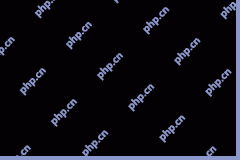 192.168.12.1 - 管理员登录和更改密码和修复登录问题 - MinitoolApr 21, 2025 am 12:49 AM
192.168.12.1 - 管理员登录和更改密码和修复登录问题 - MinitoolApr 21, 2025 am 12:49 AM什么是192.168.12.1?如何平稳地登录192.168.12.1管理员?如果您想知道这些答案,请立即阅读此帖子! 该帖子来自PHP.CN,向您展示了执行192.168.49.1登录过程的详细步骤。
 如何在Google文档中添加字体?您尝试的两种方法! - MinitoolApr 21, 2025 am 12:48 AM
如何在Google文档中添加字体?您尝试的两种方法! - MinitoolApr 21, 2025 am 12:48 AM如果您想找出一种在Google文档中添加创意字体的方法,那么您就在正确的位置。在这篇文章中,PHP.CN指导您如何通过两种方式向Google文档添加字体。移至下一部分以找到您要寻找的东西。
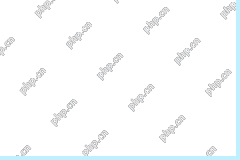 如何一次提取多个zip文件? - MinitoolApr 21, 2025 am 12:47 AM
如何一次提取多个zip文件? - MinitoolApr 21, 2025 am 12:47 AM您可以一次解压缩多个文件以节省时间吗?借助特殊的Unzip工具,您可以做到这一点。在这篇文章中,PHP.CN软件将向您展示如何使用不同的工具一次立即提取多个ZIP文件。此外,如果您想恢复LO
 新闻和兴趣持续记忆?立即修复! - MinitoolApr 21, 2025 am 12:46 AM
新闻和兴趣持续记忆?立即修复! - MinitoolApr 21, 2025 am 12:46 AM新闻和兴趣可以为您提供有关体育,娱乐,金融,天气等的最新信息或活动。但是,如果此功能中的项目太多,它将占用许多资源,从而影响您的计算机执行
 如何在Mac上卸载安装?尝试两种删除它的方法! - MinitoolApr 21, 2025 am 12:45 AM
如何在Mac上卸载安装?尝试两种删除它的方法! - MinitoolApr 21, 2025 am 12:45 AM如何卸载与Mac相似?如果您想知道这个问题,那么您来了。在这篇文章中,PHP.CN将为您提供2种完全卸载Mac上的平行线的方法,包括Mac应用程序本身的Parallels桌面和创建的ViR
 如何删除Microsoft Office错误代码30088-26或30010-45? - MinitoolApr 21, 2025 am 12:43 AM
如何删除Microsoft Office错误代码30088-26或30010-45? - MinitoolApr 21, 2025 am 12:43 AM尝试安装或更新Microsoft Office时,您是否会收到错误代码30088-26或30010-45?如果是,则该帖子在PHP.CN网站上将向您展示如何逐步摆脱它们。
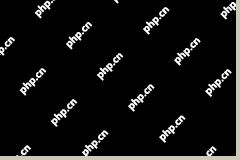 junkctrl有助于删除库存应用程序以脱蓝色Windows 11 -MinitoolApr 21, 2025 am 12:42 AM
junkctrl有助于删除库存应用程序以脱蓝色Windows 11 -MinitoolApr 21, 2025 am 12:42 AMWindows 11的Junkctrl是什么?如何运行此DeBloater以删除Windows 11库存应用程序或预装的应用程序?在这篇文章中,PHP.CN为您提供有关开源Windows 11 Bloatware删除工具Junkctrl的许多详细信息。让我们开始


热AI工具

Undresser.AI Undress
人工智能驱动的应用程序,用于创建逼真的裸体照片

AI Clothes Remover
用于从照片中去除衣服的在线人工智能工具。

Undress AI Tool
免费脱衣服图片

Clothoff.io
AI脱衣机

Video Face Swap
使用我们完全免费的人工智能换脸工具轻松在任何视频中换脸!

热门文章

热工具

MinGW - 适用于 Windows 的极简 GNU
这个项目正在迁移到osdn.net/projects/mingw的过程中,你可以继续在那里关注我们。MinGW:GNU编译器集合(GCC)的本地Windows移植版本,可自由分发的导入库和用于构建本地Windows应用程序的头文件;包括对MSVC运行时的扩展,以支持C99功能。MinGW的所有软件都可以在64位Windows平台上运行。

SublimeText3 英文版
推荐:为Win版本,支持代码提示!

SublimeText3汉化版
中文版,非常好用

VSCode Windows 64位 下载
微软推出的免费、功能强大的一款IDE编辑器

DVWA
Damn Vulnerable Web App (DVWA) 是一个PHP/MySQL的Web应用程序,非常容易受到攻击。它的主要目标是成为安全专业人员在合法环境中测试自己的技能和工具的辅助工具,帮助Web开发人员更好地理解保护Web应用程序的过程,并帮助教师/学生在课堂环境中教授/学习Web应用程序安全。DVWA的目标是通过简单直接的界面练习一些最常见的Web漏洞,难度各不相同。请注意,该软件中





